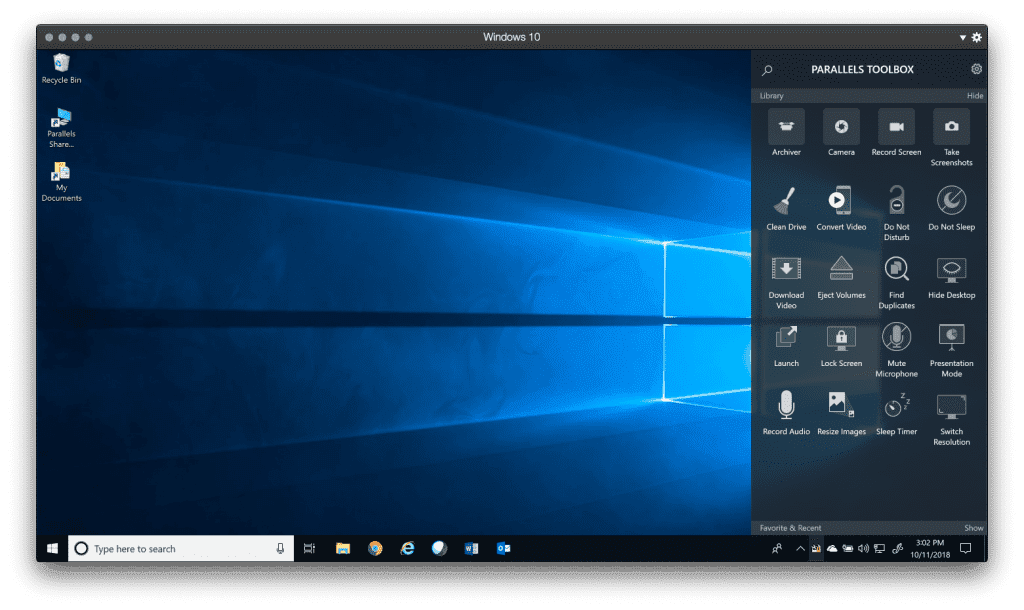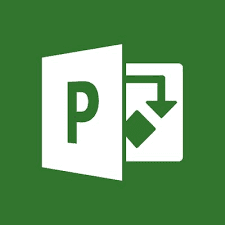
Mac で Microsoft Project を実行する方法
Microsoft Project は、プロジェクト、ポートフォリオ、リソースを管理するための非常に優れたソリューションですが、macOS® で利用することはできません。ただし Apple® ユーザーも Parallels Desktop® for Mac を使用すれば、Mac® 上の Windows 仮想マシン (VM) 経由で、Microsoft Project を動作させることができます。
macOS で MS Project を簡単に動作させる方法を見て行きましょう。
- Parallels Desktop のトライアル版をダウンロードします (または、通常版や Pro Edition をご購入頂きます)
- Windows 10 仮想マシンを設定します。Windows 10 の新規ライセンスは、Parallels Desktop の中からとても簡単に購入できます (すでにお持ちの Windows 10 のライセンスキーを使用することもできます)
- Microsoft Project を購入し、Windows 10 の仮想マシン上で .exe ファイルをダウンロードします
- さっそく Microsoft Project の使用を開始しましょう。
Parallels Desktop は、Mac 上で Windows や Linux、その他のオペレーティング システムを実行するための ベストな仮想化ソリューションです。Mac 上での Windows OS の仮想化には、以下のような数多くのメリットがあります。
- 別のコンピューターを購入するよりも低コストなこと
- ダウンタイムの低減または根絶
- 生産性の向上
- 迅速なバックアップ
- 簡単に追加の Mac デバイスへ復元または移行
- 省エネ効果
- 1 人のユーザーが消費する電力を最小化する環境にやさしい選択肢
Parallels Desktop がご利用の環境に合っているかまだ判断がつかない場合は、あるプログラム マネージャーが仮想化環境で Microsoft Project を運用している以下の実例をお読み頂くと、さらに理解を深めて頂けます。
フリーランスのプログラム マネージャーであるティムは、大規模なデータ移行や持続可能なビジネス インテリジェンス (BI)、分析ソリューションの開発を専門としています。同氏は IT や設備資産の設定において豊富な経験があり、資産依存性の高い業界分野とその規制関連において、総合管理、運用、戦略担当の経験も有しています。
大部分のコンサルタントがそうであるように、ティムも重要度の高い課題に集中できるよう、効率の良い安定した IT を必要としています。加えて、IT の問題が頻繁に作業の障害とならないことを望んでいます。Parallels Desktop は、信頼性の高いプラットフォームであり、業務に集中できる環境が実現します。
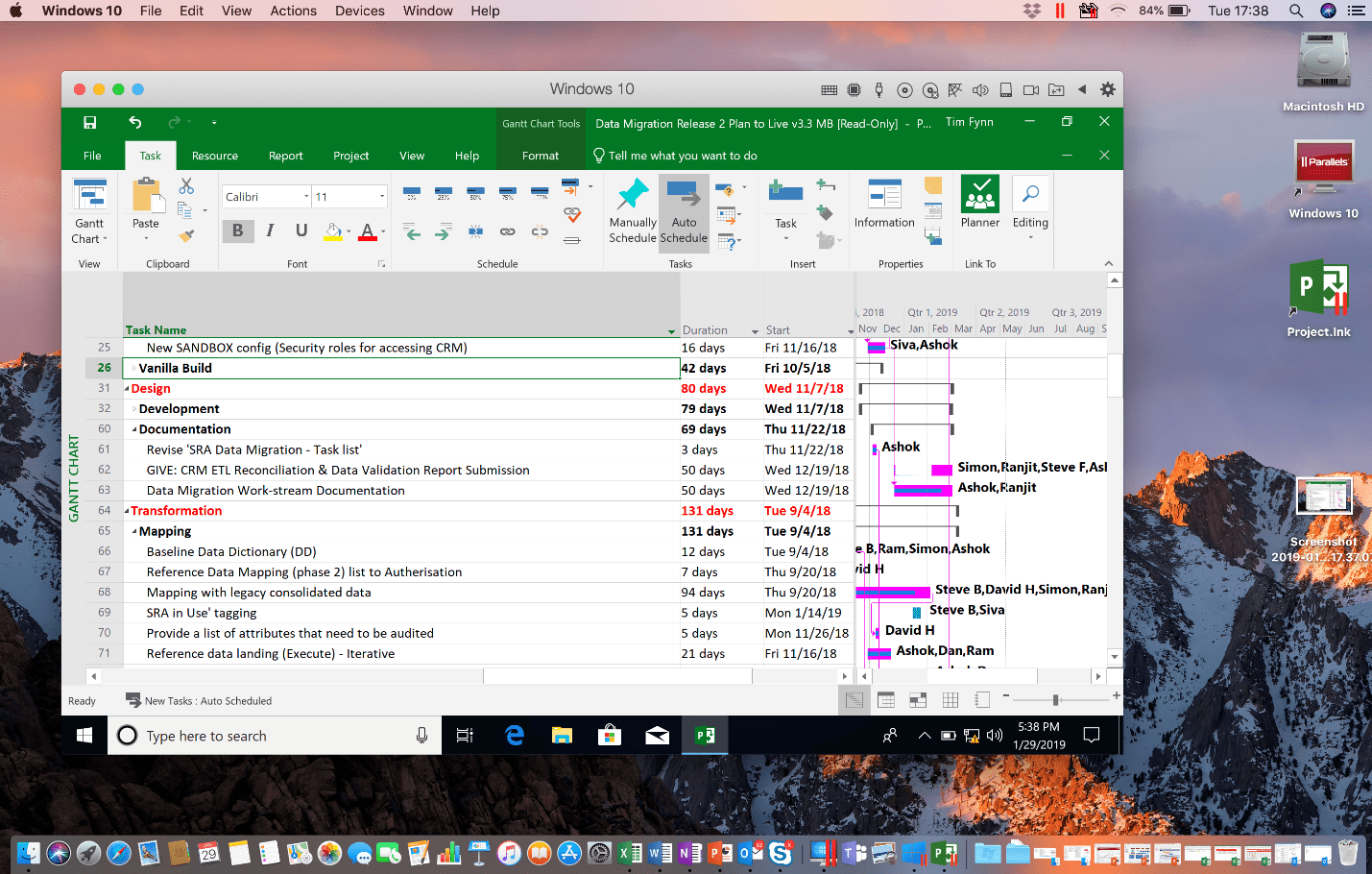
ティムは Apple 製品の熱心なユーザーであり、すべての業務を Mac に移行できればと考えています。一方で、多くのクライアントの需要に対応するため、ガントチャート管理ツールである Microsoft Project を使用する必要があります。プログラム マネージャーにとって、複数のプロジェクトを管理できることは、非常に重要な要素です。残念ながら Microsoft Project は、いまだに macOS 版が開発されていない、数少ない Microsoft 製ソフトウェアの 1 つです。
ティムはネットで調べた結果、Mac 上で Microsoft Project を運用するには、Windows 仮想マシンを使用するのが唯一の有効な方法であるとの結論に達しました。この点について Apple と直接協議した結果、Apple が Parallels Desktop をソリューションとして使用することを推奨しました。
ティムは、Parallels Desktop のインストールを非常に簡単に終え、自分の MacBook Pro® に Windows 環境を整えたことで、Microsoft Project を使用できるようになりました。これは、Microsoft Project で編集する際に問題となる、製品間での変換作業が全く不要になることを意味しています。つまり、自分の Mac で簡単に Windows 版の Microsoft Project を実行できるからです。これは ティムにとって、とても素晴らしいソリューションだと証明されました。
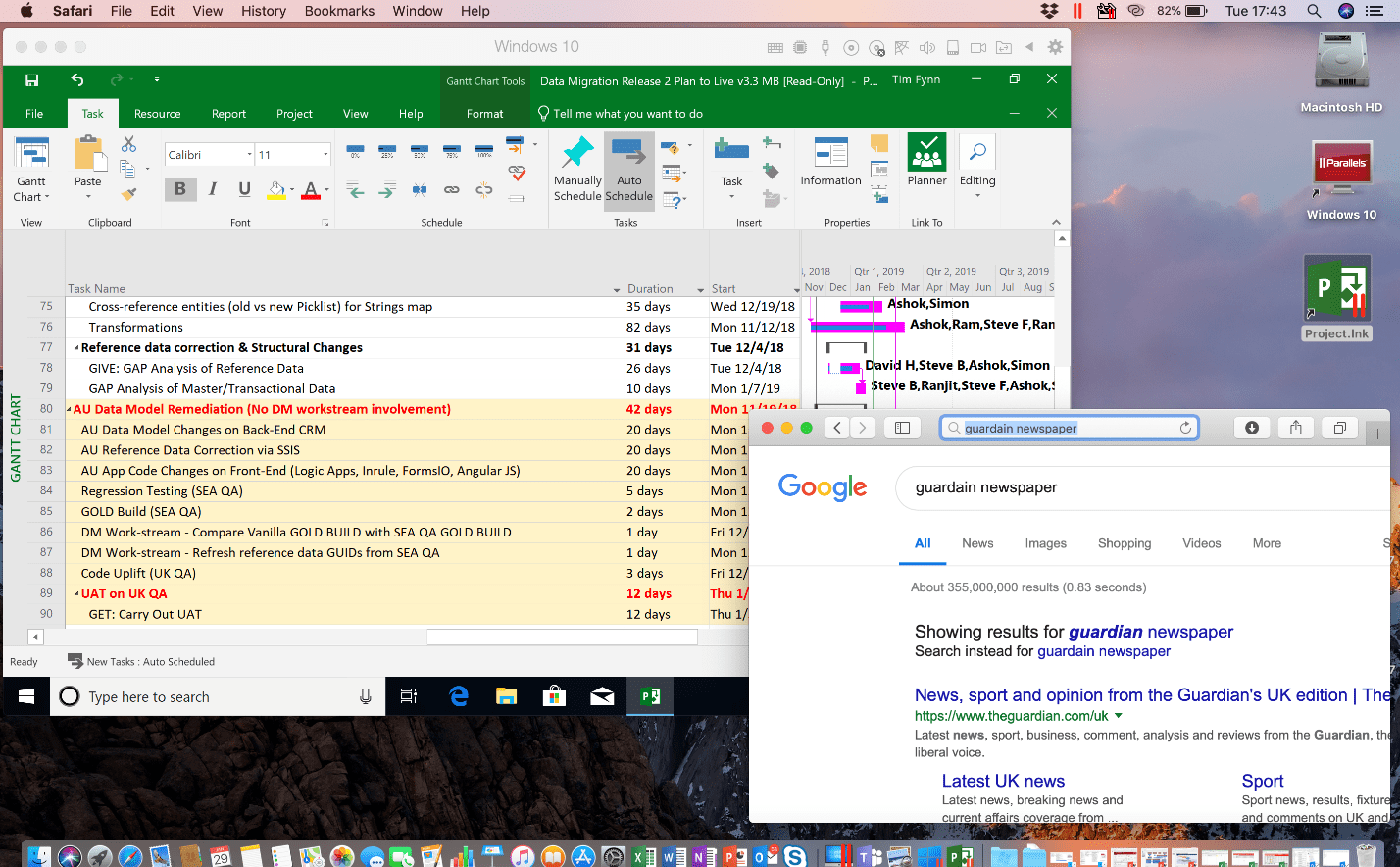
ティムは、Parallels Desktop を何ヵ月も問題なく使用しており、この製品を高く評価しています。インストールは簡単で、多くの変更可能な設定オプションがあります (例えば、macOS 側または Windows オペレーティングシステム側が占有するメモリの量を設定できます)。これにより、ユーザーは高い柔軟性を得られます。何の問題もなく、ティムは Parallels Desktop を使用しています。この製品は、いかなる状況においても極めて堅牢です。また、ティムは Parallels® Toolbox (Parallels Desktop に付帯) も大変便利だとも述べています。その中でも、ラップトップ コンピューターが常に効率的に運用できるようになる、ディスククリーニング ツールが特にお気に入りだそうです。
Parallels Desktop を使って、Mac 上で人気の Windows プログラムを実行してみたい場合は (*再起動は不要です)、14 日間の無料トライアルをダウンロードしてみてください。